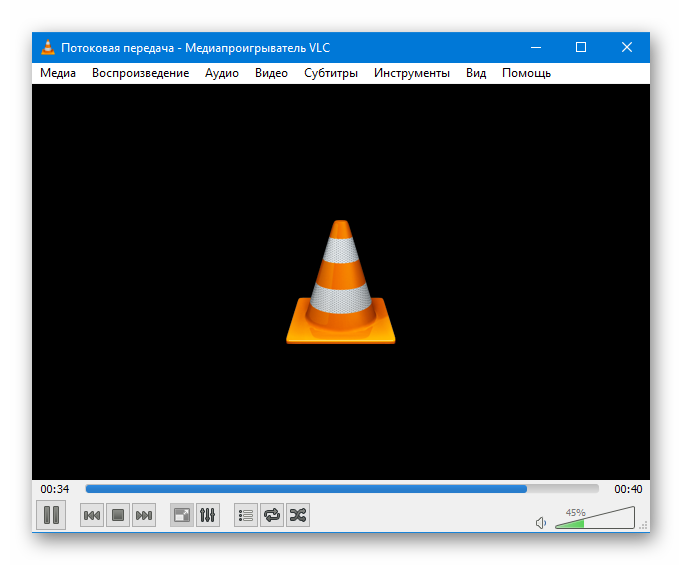Метод 1: Консоль
Скачать VLC можно из репозиториев Ubuntu, но это касается только стабильных версий. Все делаем с помощью терминала, как наиболее привычного инструмента для опытных пользователей Линукс.
- Открыть консоль проще всего, введя в поле «Поиск на компьютере» запрос «терминал», и кликнув по соответствующему значку.
- Для установки медиакомбайна вводим всего одну команду: sudo apt-get install vlc
- Затем подтверждаем начало выполнения операции.
- Далее, дожидаемся загрузки пакета и его установки.
- Для установки новейшей бета-версии VLC Linux с экспериментальными функциями необходимо подключить дополнительный репозиторий. Команда следующая: sudo add-apt-repository ppa:videolan/stable-daily
- Обновляем перечень репозиториев, введя в консоли следующее: sudo apt-get update
- Устанавливаем самую свежую версию медиакомбайна: sudo apt-get install vlc
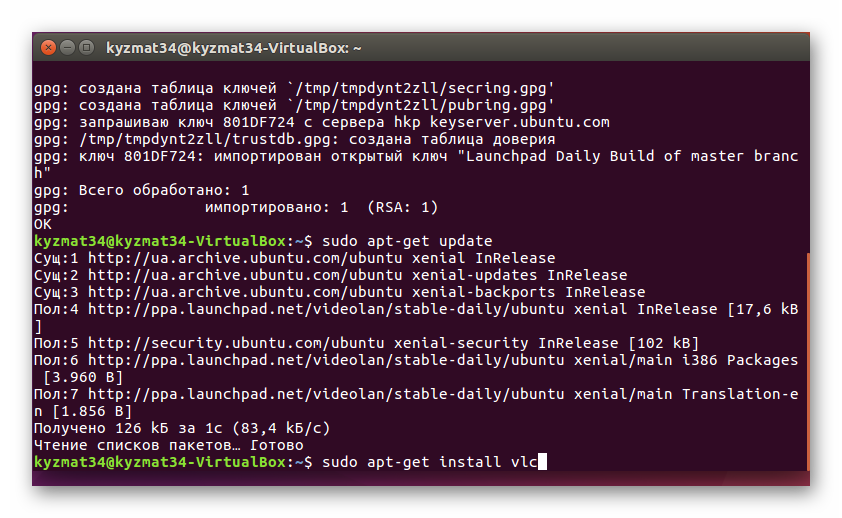
Вот и все, можно пользоваться плеером, запустив его, к примеру, введя соответствующий запрос в поле поиска и кликнув по кнопке открытия программы.
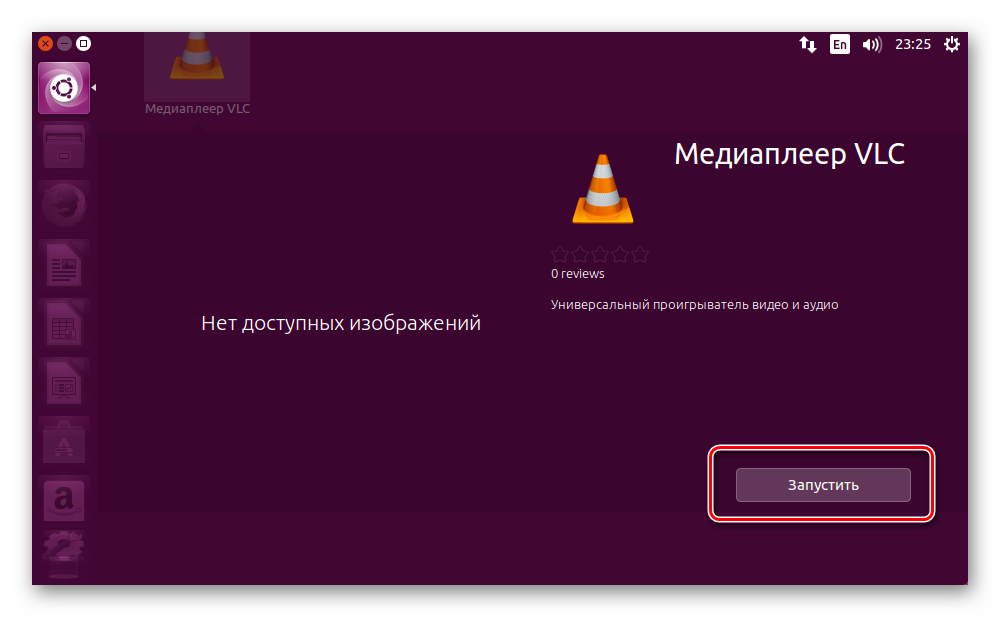
Использование VLC в других программах
API
| Разработано | Команда проекта VideoLAN |
|---|---|
| Первая версия | 1 — го февраля 2001 |
| Последняя версия | 3.3.4 ( Android ,20 января 2021 г.) 3.0.14 (12 мая 2021 г.) |
| Депозит | |
| Написано в | ПРОТИВ |
| Интерфейс | Qt , ncurses и Какао |
| Операционная система | Linux , Microsoft Windows , macOS , Berkeley Software Distribution , BeOS , Android , iOS , Chrome OS , Solaris , Syllable , FreeBSD , NetBSD , OpenBSD , QNX и OS / 2 |
| Среда | Кроссплатформенность |
| Форматы чтения | MPEG Transport Stream , MPEG-1/2 Audio Layer 3 , Audio Video Interleave , Advanced Systems Format , Windows Media Video , Windows Media Audio , Quicktime File ( en ) , 3GPP ( d ) , Ogg , Annodex ( en ) , Matroska , RealMedia , Формат аудиофайла формы волны , Транспортный поток аудиоданных ( d ) , Собственный FLAC ( d ) , FLV ( d ) , Формат обмена материалами , Стандартный файл MIDI ( d ) , Файл Creative Voice ( d ) , XSPF , TTA , Nuppelvideo ( d) ) , Видеообъект , файл данных DVD и файл данных резервной копии ( d ) , Adaptive Multi Rate , Audio Interchange File Format и Nullsoft Streaming Video ( en ) |
| Письменные форматы | Собственный FLAC ( d ) |
| Языки | Многоязычный |
| Тип | Библиотека мультимедийного программного обеспечения |
| Лицензия | Стандартная общественная лицензия GNU |
| Веб-сайт |
Есть несколько API, которые могут подключаться к VLC и использовать его функции:
- LibVLC API, лежащий в основе VLC, для C, C ++ и C #;
- JavaScript API , который является развитием Firefox ActiveX API и интеграции;
- Управление D-Bus ;
- Интерфейс C # ;
- Элементы управления Python ;
- Java API ;
- Фильтры DirectShow (больше не поддерживается).
Программное обеспечение, использующее плагин VLC
- VLC эффективен при воспроизведении неполных файлов, а затем может использоваться для предварительного просмотра загружаемых файлов. Многие программы используют эту возможность как eMule, так и KCeasy (in) .
- С открытым исходным кодом Miro игрок также использует VLC.
- Songbird медиа — плеер использует код из VLC и Firefox .
- VLC также используется для воспроизведения подкастов на диске Noopod (in) .
- HandBrake , видеокодер с открытым исходным кодом , использует библиотеку libdvdcss VLC Media Player.
- Мультимедийный проигрыватель JuceVLC с интерфейсом типа медиацентра основан на оригинальных библиотеках медиаплеера VLC .
- Программное обеспечение Kaffeine использует libVLC.
Он также используется DDREAM, чтобы иметь возможность читать потоки, поступающие с ПК, на телевизор в гостиной.
VLC как плагин для веб-браузеров
- В Windows , Linux , macOS и некоторых других платформах VLC предоставляет прививку NPAPI (in) для просмотра файлов QuickTime и WMA, включенных в веб-страницы, без использования продуктов Apple или Microsoft . Он поддерживает Firefox , Mozilla Application Suite , Safari и Opera . Этот плагин использовался для создания веб-плагина Google Videos . С момента выпуска Chrome 45 всентябрь 2015, NPAPI больше не поддерживается на всех платформах. То же самое и с Firefox, начиная с его версии 52 в конце 2016 года.
- Начиная с версии 0.8.2 , VLC также предоставляет плагин ActiveX для просмотра файлов QuickTime (MOV), WMA, MP3 и Ogg, встроенных в веб-сайты, посещаемые с помощью Internet Explorer . С момента выхода Windows 10 на29 июля 2015 г., Internet Explorer больше не разрабатывается активно и постепенно заменяется Microsoft Edge , не поддерживающим ActiveX.
VideoJS
VideoJS — это бесплатный медиаплеер с открытым исходным кодом HTML5, который предлагает базовые функции воспроизведения, такие как автозапуск и предварительная загрузка, полноэкранное отображение и субтитры.
Поскольку это инструмент с открытым исходным кодом, вы можете легко изменить код и обновить его. VideoJS не зависит от браузера, это означает, что вы можете скачать копию проигрывателя, чтобы использовать его в автономном режиме.
Последняя версия инструмента — VideoJS 6.0, которая обеспечивает улучшения доступности элементов управления и компонентов, а также некоторые новые функции для разработчиков.
Заинтересованы в VideoJS? Вы можете скачать его с официального сайта.
Особенности [ править ]
Поскольку VLC является медиаплеером на основе пакетов , он воспроизводит почти весь видеоконтент. Можно воспроизвести даже некоторые поврежденные, неполные или незаконченные файлы, например файлы, которые все еще загружаются через одноранговую (P2P) сеть. Он также воспроизводит файлы транспортных потоков m2t MPEG (.TS), пока они все еще оцифровываются с камеры HDV через кабель FireWire , что позволяет контролировать видео во время его воспроизведения. Плеер также может использовать libcdio для доступа к файлам .iso, чтобы пользователи могли воспроизводить файлы с образа диска , даже если операционная система пользователя не может работать напрямую с образами .iso.
VLC поддерживает все аудио и видео форматы, поддерживаемые libavcodec и libavformat. Это означает, что VLC может воспроизводить видео H.264 или MPEG-4 Part 2, а также поддерживать форматы файлов FLV или MXF «из коробки» с использованием библиотек FFmpeg. В качестве альтернативы VLC имеет модули для кодеков, которые не основаны на библиотеках FFmpeg. VLC — один из бесплатных DVD-плееров, которые игнорируют на дисках с прошивкой RPC-1 , что делает его проигрывателем без регионов . Однако на RPC-2 этого не происходит.микропрограмм дисков, как в этих случаях кодирования области обеспечивается сам приводом, однако, он все еще может грубой сила в CSS шифрования играть иностранный регион DVD на RPC-2 привода. В медиаплеере VLC есть несколько фильтров, которые могут искажать, вращать, разделять, деинтерлейсировать и зеркалировать видео, а также создавать видеостены или добавлять наложения логотипа. Он также может выводить видео в формате ASCII art .
Медиаплеер VLC может воспроизводить записи высокой четкости с лент D-VHS, скопированных на компьютер с помощью CapDVHS.exe . Это предлагает еще один способ архивирования всех лент D-VHS с тегом DRM copy free. Используя соединение FireWire от кабельных приставок к компьютерам, VLC может транслировать прямой незашифрованный контент на монитор или HDTV. Медиаплеер VLC может отображать воспроизводимое видео в качестве обоев рабочего стола , как Windows DreamScene , с помощью DirectX , доступного только в операционных системах Windows. Медиаплеер VLC может записывать рабочий стол и сохранять поток в виде файла, позволяя пользователю создавать скринкасты . В Microsoft Windows VLC также поддерживает структуру Direct Media Object (DMO) и, таким образом, может использовать некоторые сторонние библиотеки DLL ( библиотеки динамической компоновки). На большинстве платформ VLC может настраиваться и просматривать каналы DVB-C, DVB-T и DVB-S. В macOS требуется отдельный плагин EyeTV, в Windows — драйверы BDA карты.
VLC можно установить или запустить прямо с USB-накопителя или другого внешнего накопителя. VLC можно расширить с помощью сценариев; он использует язык сценариев Lua . VLC может воспроизводить видео в формате AVCHD, формате с высокой степенью сжатия, который используется в последних HD- видеокамерах. VLC может генерировать несколько дисплеев визуализации музыки . Программа умеет конвертировать медиафайлы в различные поддерживаемые форматы.
История создания и развития VideoLAN Organization
Создание VideoLAN Organization первоначально развило две программы для потоковой передачи мультимедиа, Клиент VideoLAN (VLC) и Сервер VideoLAN (VLS), но большинство особенностей VLS было включено в VLC с результатом, переименовали VLC Media Player.
Проект начался как студенческое усилие в Париже École Centrale (Франция), но после выпуска программного обеспечения под бесплатным программным обеспечением / общедоступная Генеральная общедоступная лицензия GNU, проект теперь многонациональный с группой разработчиков, охватывающей 20 стран.Эти студенты хотели иметь возможность смотреть телевизор на их компьютере.
Они стали писать VLS (серверная Версия) и VLC (Версия клиента) в поток и чтение потоков в форматеMPEG-2. Они успешно служили и читали первый поток в 1998 году. Планировалось, что эти две программы будут модульными, что означало ядро, состоящее в основном из коммуникационных функций, которые будут использоваться модулями. Это позволило легко портировать модули ОС.
В 2001 году, после многих месяцев (если не лет) переговоров, директор школы согласился на изменение лицензии GPL. Разработчики со всего мира начали работать над проектом прямо сейчас. Один из них (гибалу) даже представил порт Win32 6 месяцев спустя!
В мае 2002 года были проведены первые крупномасштабные многоадресные тесты потоковой передачи данных. 500 студентов по сети через сеть VIA Centrale Réseaux смогли принять участие в этих тестах. В январе 2003 года были протестированы первые потоки MPEG-4, а через два месяца появилась возможность кодирования MPEG-4 в реальном времени кодером x264 (бесплатный кодер H264 / AVC инкодера).
Действующим президентом некоммерческой организации VideoLAN, которая поддерживает веб-сайт проекта, является Жан-Батист Кампф, который является также одним из разработчиков проекта.Сейчас же над проектом VideoLAN (клиентская и серверная часть) работает The VLC Team и сообщество разработчиков, проживающих по всему миру.
VLC избегает лицензионных отчислений MPEG LA, так как выпускается некоммерческой организацией из Франции, где не признаются патенты на программные реализации алгоритмов.
Часть 2. Аналоги медиаплеера VLC для Mac
Для Mac мы отобрали эти 4 альтернативы для проигрывателя VLC.
- MPlayerX
- Movist
- QuickTime Player
- DivX
1. MPlayerX
Некоторые называют его превосходной альтернативой медиаплееру VLC.
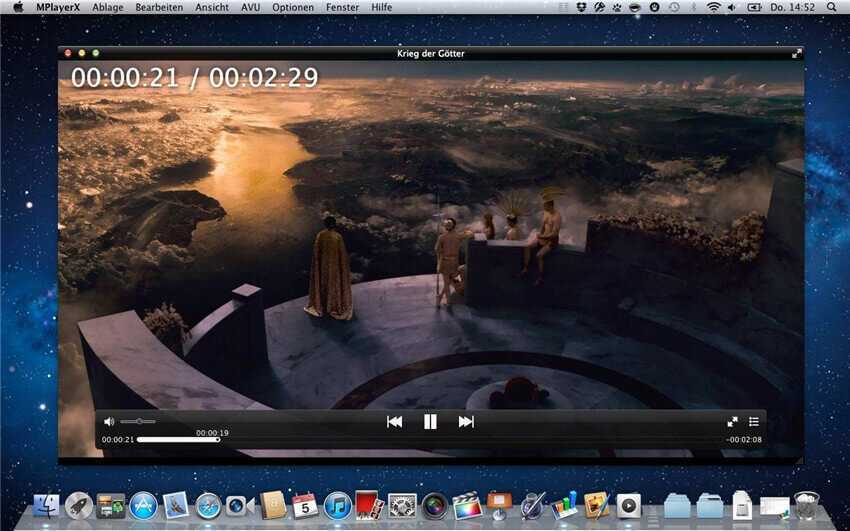
Характеристики
- Медиаплеер с открытым исходным кодом.
- Один из самых простых способов управления воспроизведением.
- Доступ к возможности транслировать видео из Интернета всего в 1 клик.
- Автоматически и без проблем обнаруживает и конвертирует метод кодирования файла субтитров.
2. Movist
Очень мощное имя в MAC, за которым стоит отличный медиаплеер, одним из любимчиков многих пользователей!
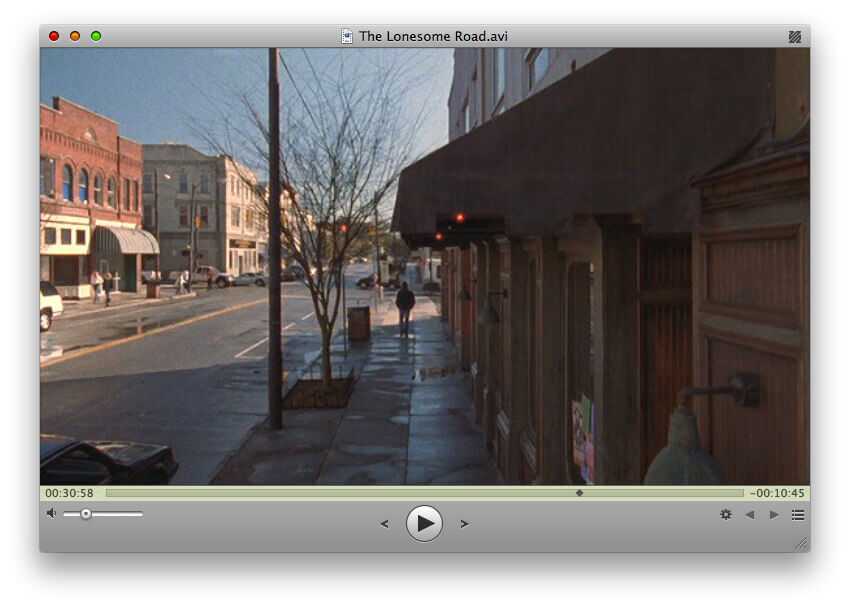
Характеристики
- Часто называют реальной альтернативой VLC для MAC.
- Простой и мощный медиаплеер для MAC.
- Простые и понятные опции доступны для всех видов настроек в интерфейсе.
- Идеально подходит для воспроизведения различных файлов, при открытии которых другие медиаплееры продолжают падать.
3. QuickTime Player
QuickTime Player на сегодня является медиаплеером, который стоит по умолчанию. Таким образом, это самый знакомый медиаплеер для пользователей Mac.

Характеристики
- Прекрасная совместимость при воспроизведении видео как с жесткого диска, так и из Интернета.
- Скорость воспроизведения может быть увеличена от 1/2x до 3x.
- QuickTime Player позволяет просматривать видео из Интернета, рекламные ролики в формате HD и персональные медиафайлы различных форматов.
- Предоставляет возможность просмотра видео высокого качества.
4. DivX
DivX Player — это еще один мощный плеер для Mac, который используется для воспроизведения видео в HD, как и всех нативных видео DivX, MKV и HEVC.
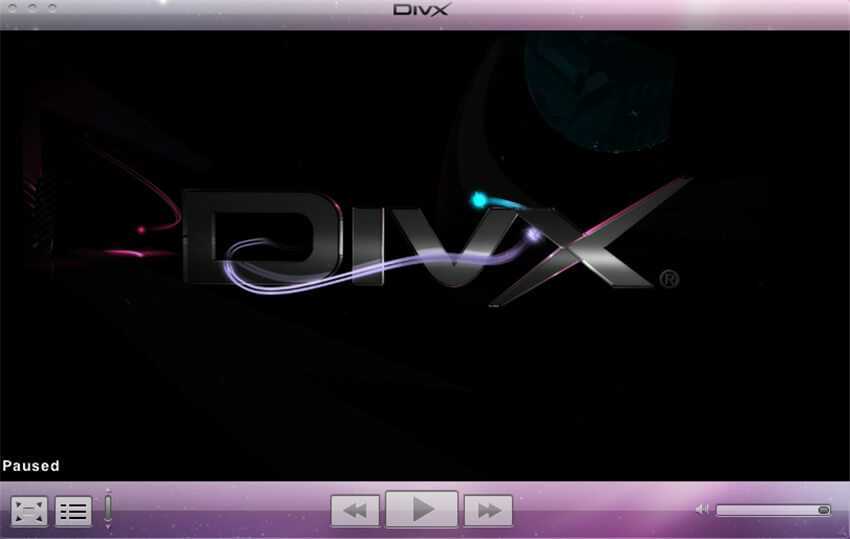
Характеристики
- Простой в использовании интерфейс.
- Может также использоваться в качестве видеоконвертера.
- Программное обеспечение, отмеченное наградами.
- Способен работать с наиболее популярными в Интернете форматами, включая AVI, DIVX, MKV, MP4 и другие.
Запись видео с рабочего стола в VLC
08.12.2017  windows | для начинающих | программы
Медиапроигрыватель VLC умеет куда больше чем просто воспроизводить видео или музыку: его можно использовать и для конвертации видео, трансляций, интеграции субтитров и, например, для записи видео с рабочего стола, о чем пойдет речь в этой инструкции. Также может быть интересно: Дополнительные возможности VLC.
Серьезное ограничение способа — невозможность записи аудио с микрофона одновременно с видео, если это обязательное требование, рекомендую посмотреть другие варианты: Лучшие программы для записи видео с экрана (для самых разных целей), Программы для записи рабочего стола (преимущественно для скринкастов).
Как записать видео с экрана в медиа проигрывателе VLC
Для записи видео с рабочего стола в VLC потребуется выполнить следующие простые действия.
- В главном меню программы выберите «Медиа» — «Открыть устройство захвата».
- Настройте параметры: режим захвата — Экран, желаемую частоту кадров, а в дополнительных параметрах можно включить одновременное проигрывание аудио файла (и запись этого звука) с компьютера, отметив соответствующий пункт и указав расположение файла.
- Нажмите по стрелке «вниз» рядом с кнопкой «Воспроизвести» и выберите пункт «Конвертировать».
- В следующем окне оставьте пункт «Преобразовать», при желании измените параметры кодеков аудио и видео, а в поле «Адрес» укажите путь для сохранения файла итогового видео. Нажмите кнопку «Начать».
Сразу после этого начнется запись видео с рабочего стола (записывается весь рабочий стол).
Запись можно поставить на паузу или продолжить с помощью кнопки Play/Пауза, а остановка и сохранение итогового файла осуществляется по кнопке «Стоп».
Есть и второй способ записи видео в VLC, который описывается чаще, но, на мой взгляд, не самый оптимальный, поскольку в результате вы получаете видео в несжатом формате AVI, где каждый кадр занимает несколько мегабайт, тем не менее, опишу и его:
- В меню VLC выберите Вид — Доп. элементы управления, ниже окна воспроизведения появятся дополнительные кнопки для записи видео.
- Зайдите в меню Медиа — Открыть устройство захвата, установите параметры аналогично предыдущему способу и просто нажмите кнопку «Воспроизвести».
- В любой момент времени нажмите по кнопке «Записи» для начала записи экрана (после этого можно свернуть окно медиапроигрывателя VLC) и снова нажмите по ней же для остановки записи.
Файл AVI будет сохранен в папку «Видео» на вашем компьютере и, как уже упоминалось, может занимать несколько гигабайт для минутного видео (зависит от частоты кадров и разрешения экрана).
Подводя итог, VLC нельзя назвать лучшим вариантом для записи экранного видео, но знать о такой возможности, особенно если вы пользуетесь этим проигрывателем, думаю, будет полезно. Скачать медиаплеер VLC на русском языке можно бесплатно с официального сайта https://www.videolan.org/index.ru.html.
Примечание: еще одно интересное применение VLC — перенос видео с компьютера на iPad и iPhone без iTunes.
А вдруг и это будет интересно:
VLC Player
VLC — это бесплатный кроссплатформенный мультимедийный проигрыватель с открытым исходным кодом и платформа, которая воспроизводит большинство мультимедийных файлов, а также DVD-диски, аудио-CD, VCD-диски и различные потоковые протоколы.
Файлы MKV, MP4, MPEG, MPEG-2, MPEG-4, DivX, MOV, WMV, QuickTime, WebM, FLAC, MP3, Ogg / Vorbis, BluRays, DVD, VCD, подкасты и мультимедийные потоки из различных сетевых источников. Он поддерживает субтитры, субтитры и переведен на многие языки.
Установка VLC на Ubuntu
Популярный мультимедийный проигрыватель VLC доступен в списке надежного программного обеспечения Ubuntu, которое вы можете установить. Он обеспечивает простой способ установки плеера с помощью графического интерфейса.
Щелкните значок программного обеспечения Ubuntu на панели инструментов «Действия» на рабочем столе Ubuntu. Откроется утилита Ubuntu Software, откуда вы можете искать VLC, нажав кнопку поиска и затем введя VLC в строку поиска.
Следующий результат будет отображаться в соответствии с вашим ключевым словом поиска:
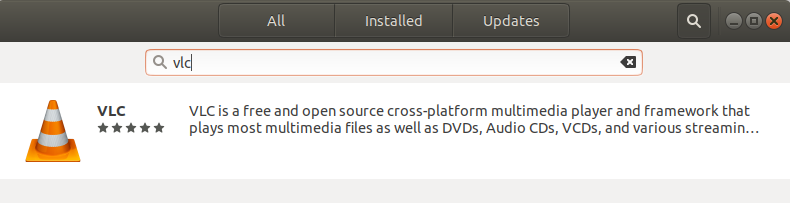
Если щелкнуть запись поиска VLC, откроется следующее окно:
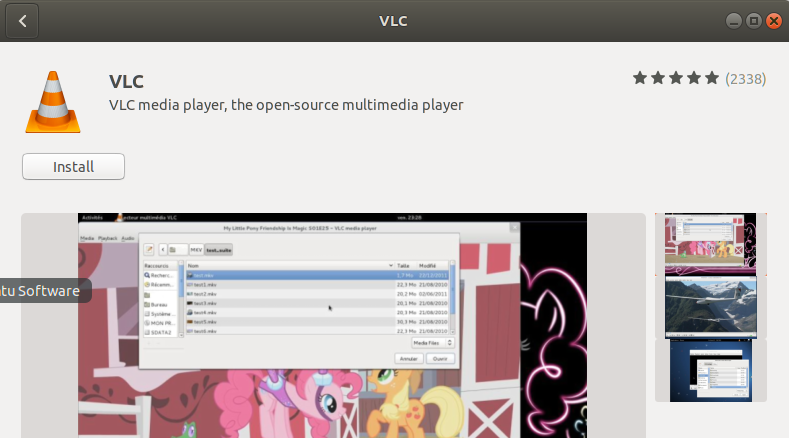
. Через это окно вы можете установить последнюю версию медиаплеера VLC, нажав кнопку «Установить». После этого вам будет предложено ввести аутентификацию в следующем диалоговом окне, поскольку только авторизованный пользователь может добавлять / удалять программное обеспечение в Ubuntu.

Введите пароль для привилегированного пользователя и затем нажмите «Аутентифицировать». Кнопка, после которой процесс установки начнется следующим образом:
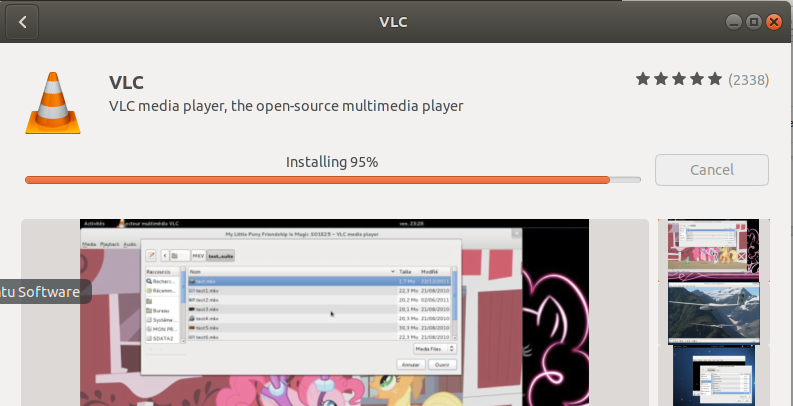
Следующее окно указывает на успешную установку плеера. Вы можете напрямую запустить его через это окно, а также немедленно удалить его по любой причине.

Выйдите из программного обеспечения Ubuntu после завершения установки.
VLC Media Player
VLC Media Player – это бесплатный кросс-платформенный медиаплеер с открытым исходным кодом. Разработкой и поддержкой программы занимается некоммерческая организация VideoLAN.
VLC поддерживает практически все мультимедийные файлы, при этом установка дополнительных кодеков не требуется, они встроены в программу. Также VLC позволяет воспроизводить DVD, Audio CD, VCD и потоковое незашифрованное видео.
Кроме того, у VLC есть много дополнительного функционала, например, этот медиаплеер умеет очень качественно конвертировать видео из одного формата в другой, об этом я подробно рассказывал в статье «Как сконвертировать WMV в MP4 бесплатно и без потери качества?», в этой же статье я показал, как установить VLC на Windows.
Использование VLC с другими программами [ править ]
Привязки
| Этот раздел требует дополнительных ссылок для проверки . Пожалуйста, помогите , добавив цитаты из надежных источников . Материал, не полученный от источника, может быть оспорен и удален ( Июнь 2014 г. ) ( Узнайте, как и когда удалить этот шаблон сообщения ) |
| Разработчики) | Проект VideoLAN |
|---|---|
| изначальный выпуск | 1 февраля 2001 г. |
| Стабильный выпуск | 3.0.10 |
| Репозиторий | |
| Написано в | C |
| Мультимедийная библиотека | |
| Лицензия | Стандартная общественная лицензия ограниченного применения GNU |
| Интернет сайт |
Несколько API могут подключаться к VLC и использовать его функции:
- libVLC API — ядро VLC для C и C ++
- VLCKit — фреймворк Objective-C для macOS
- LibVLCSharp — кроссплатформенные привязки .NET к libVLC ( C # / F # / VB )
- JavaScript API — эволюция интеграции ActiveX API и Firefox
- Управление D-Bus
- Крепления Go
- Элементы управления Python
- Java API
- Фильтры DirectShow
- API Delphi / Pascal : PasLibVlc, автор Роберт Енджейчик
- Бесплатные привязки Паскаля и компонент оболочки ООП через модули libvlc.pp и vlc.pp. Это входит в стандартную комплектацию компилятора Free Pascal от 6 ноября 2012 г.
- Фононный мультимедийный интерфейс для Qt и KDE приложений можно дополнительно использовать VLC в качестве движка.
Плагины браузера
В Windows, Linux, macOS и некоторых других Unix-подобных платформах VLC предоставляет плагин NPAPI , который позволяет пользователям просматривать файлы QuickTime , Windows Media , MP3 и Ogg, встроенные в веб-сайты, без использования дополнительного программного обеспечения. Он поддерживает множество веб-браузеров, включая Firefox , Mozilla Application Suite и другие браузеры на основе подключаемых модулей Netscape ; Safari , Chrome и другие браузеры на основе WebKit ; и Opera . использовал этот плагин для создания подключаемый модуль веб-браузера перед переключением на использование Adobe Flash .
Начиная с версии 0.8.2, VLC также предоставляет плагин ActiveX , который позволяет людям просматривать файлы QuickTime (MOV), Windows Media, MP3 и Ogg, встроенные в веб-сайты, при использовании Internet Explorer .
Приложения, использующие libVLC
VLC может обрабатывать некоторые неполные файлы и в некоторых случаях может использоваться для предварительного просмотра загружаемых файлов. Это используют несколько программ, включая eMule и KCeasy . Бесплатное приложение Интернет-телевидения с открытым исходным кодом Miro также использует код VLC. HandBrake , видеокодер с открытым исходным кодом, используемый для загрузки libdvdcss из VLC Media Player. Easy Subtitles Synchronizer, бесплатная программа для редактирования субтитров для Windows, использует VLC для предварительного просмотра видео с отредактированными субтитрами.
История
VLC медиа — плеер , или первоначально VideoLAN Client , первоначально был клиентом для VideoLAN проекта , который направлен на создание программного обеспечения , позволяющее транслировать видео через компьютерную сеть в École Centrale Paris и был впервые опубликован на1 — й февралю под лицензией GNU GPL . Сейчас его разрабатывают участники со всего мира. Однако суть разработки VLC обеспечивается всего лишь десятком человек, в том числе только четырьмя очень активными разработчиками.
Значок конуса Lübeck медиаплеера VLC немного изменился наноябрь 2005 г.. Начиная с версии 2.0 интерфейс был немного переработан, но оставался таким же простым, с минимально возможным количеством кнопок.
В 10 мая 2012 г., количество загрузок программного обеспечения превысило один миллиард с момента его создания в 2001 году.
Главный автор проекта Жан-Батист Кемпф говорит, что получил предложения на десятки миллионов евро в обмен на размещение рекламы и вредоносного ПО . Он напоминает , что программное обеспечение и мишенью АНБ и ЦРУ , две спецслужбы в Соединенных Штатах , в некоторых версиях, которые Wikileaks уже продемонстрировали , что вынудило его развернуть специальную анти -CIA вМай 2017 г.. Недостаток можно было использовать только под Microsoft Windows , XP или выше.
Примечания [ править ]
- ^ До VLC 1.1.0, чтобы использовать AMR в качестве аудиокодека, VLC и FFmpeg должны были быть скомпилированы с поддержкой AMR. Это связано с тем, что лицензия AMR несовместима с лицензией VLC.
- этой функции требуются звуковые шрифты, и она может работать не во всех ОС.
- Воспроизведение RealAudio обеспечивается через библиотеку FFmpeg, которая на данный момент поддерживает только декодер Cook (RealAudio G2 / RealAudio 8).
- С 2010года поддерживается только в моно и стерео, поэтому не поддерживается многоканальность.
- ^ Это присутствует в 0.9.0 и более новых версиях.
- Кодеки Indeo 4 и 5 не поддерживаются
- от 0.9.9 и выше
- ^ Это из версии 0.8.6.
- VLC должен быть скомпилирован с поддержкой mp3lame
Почему стоит выбрать VLC Player
Основное достоинство VLC – это его универсальность. Рассмотрим подробнее, что это понятие означает применительно к этому проигрывателю.
- Он способен воспроизводить:
- Диски.
- Видео- и аудиофайлы (даже неполные или поврежденные).
- Внешние устройства.
- Сетевые потоки.
- Изображение с веб-камеры.
- Он практически «всеяден», поскольку может воспроизводить множество форматов, причем без необходимости установки кодеков.
- Он работает на всех современных компьютерных и мобильных платформах:
- Microsoft Windows.
- Mac OS X.
- Windows Phone.
- Linux.
- iOS.
- Android.
- Он подходит для просмотра и трансляции сетевых потоков. С его помощью можно:
- Смотреть телеканалы.
- Слушать интернет-радио.
- Смотреть IPTV.
- Выступать источником видео- или аудиотрансляции.
Помимо этого, он полностью бесплатен, при этом никакой рекламы в медиа плеере нет. Впрочем, при желании на официальном сайте можно сделать небольшое пожертвование на развитие проекта.
Кроме того, он способен воспроизводить поврежденные (так называемые «битые») и не до конца загруженные файлы, с чем плохо справляется большинство других проигрывателей.
Особенности
Кроме перечисленных достоинств, данный плеер имеет ряд интересных особенностей, которые привлекают внимание пользователей и делают его использование более удобным. Среди них такие, как:
Среди них такие, как:
- Способность устанавливать воспроизводимое в настоящий момент видео на рабочий стол вместо фона (за всеми ярлыками, иконками и прочее);
- Прямое воспроизведение роликов с Ютуба, то есть плеер фактически выступает обозревателем сайта, а сам браузер запускать не нужно (при этом, так как плеер самостоятельно подгружает видео, воспроизведение происходит быстрее даже при медленном интернете, чем в браузере);
- Удобно работать с аудиофайлами, их можно разрезать, сшивать и прочее, что особенно помогает при низком качестве озвучки фильма, диктофонной записи и прочее;
- Конвертирование любых аудио-форматов;
- Удаленное управление плеером через браузер, причем не только на компьютере, но и на телефоне;
- Интересная система работы с архивами – если видео упаковано в несколько архивов, то пользователю нужно принудительно открыть только первый, а все последующие плеер распакует самостоятельно при воспроизведении видео.
Еще одной отличительной чертой является возможность тонкой подстройки интерфейса под свои потребности.
Поддержка формата [ править ]
Форматы ввода
VLC может читать множество форматов, в зависимости от операционной системы, в которой он работает, включая:
- Форматы контейнеров : 3GP , ASF , AVI , DVR-MS , FLV , Matroska (MKV), MIDI , формат файла QuickTime , MP4 , Ogg , OGM , WAV , MPEG-2 ( ES , PS , TS , PVA, MP3 ), AIFF , Raw audio, Raw DV, MXF , VOB , RM , Blu-ray , DVD-Video ,VCD , SVCD , аудио CD , DVB , HEIF , AVIF
- Форматы кодирования аудио : AAC , AC3 , ALAC , AMR , DTS , DV Audio, XM , FLAC , , , MOD , Monkey’s Audio , MP3 , Opus , PLS , QCP , QDM2 / QDMC, RealAudio , Speex , Screamtracker 3 / S3M , TTA , Vorbis , WavPack , WMA(WMA 1/2, частично WMA 3).
- Устройства захвата: Video4Linux (в Linux), DirectShow (в Windows), Desktop ( скринкаст ), цифровое ТВ ( DVB-C , DVB-S , DVB-T , DVB-S2 , DVB-T2 , ATSC , Clear QAM )
- Сетевые протоколы: FTP , HTTP , MMS , RSS / Atom , RTMP , RTP ( одноадресная или многоадресная ), RTSP , UDP , Sat-IP , Smooth Streaming
- Форматы сетевой потоковой передачи: Apple HLS , Flash RTMP , MPEG-DASH , MPEG Transport Stream , RTP / RTSP ISMA / 3GPP PSS, Windows Media MMS
- Субтитры: Расширенный SubStation Альфа , Скрытые субтитры , DVB , DVD-Video , MPEG-4 Timed Text , MPL2, OGM , SubStation Альфа , SubRip , SVCD , телетекст , Текстовый файл , VobSub , WebVTT , TTML
- Форматы кодирования видео : Cinepak , Dirac , DV , H.263 , H.264 / MPEG-4 AVC , H.265 / MPEG HEVC , AV1 , HuffYUV , Indeo 3, MJPEG , MPEG-1 , MPEG -2 , MPEG-4, часть 2 , RealVideo 3 и 4, Sorenson , Theora , VC-1 , VP5 , VP6 , VP8 , VP9, DNxHD , ProRes и некоторые WMV .
- Форматы цифровых видеокамер : MOD и TOD через USB.
Форматы вывода
VLC может перекодировать или передавать аудио и видео в несколько форматов в зависимости от операционной системы, включая:
- Форматы контейнеров: ASF , AVI , FLAC , FLV , Fraps , Matroska , MP4 , MPJPEG, MPEG-2 ( ES , MP3 ), Ogg , PS , PVA, формат файла QuickTime , TS , WAV , WebM.
- Форматы кодирования аудио: AAC , AC-3 , DV Audio , FLAC , MP3 , Speex , Vorbis
- Протоколы потоковой передачи: HTTP , MMS , RTSP , RTP , UDP
- Форматы кодирования видео: Dirac , DV , H.263 , H.264 / MPEG-4 AVC , H.265 / MPEG-H HEVC , MJPEG , MPEG-1 , MPEG-2 , MPEG-4 Part 2 , Theora , VP5 , VP6 , VP8 , VP9
VLC Player Installation Through the Command Line
If you, like me prefer installing software through the command line, here are two ways for you to install the VLC media player:
- Through the Snap Package
- Via PPA
Installing the Snap Package
Open the Ubuntu command line, the Terminal, either through the Dash or through the Ctrl+Alt+T shortcut.
In order to install a snap package, you first need to have snap facility enabled on your system. Mostly snap is available on the latest releases of Ubuntu, however, for older versions, you could use the following command to install snap:
$ sudo apt install snapd
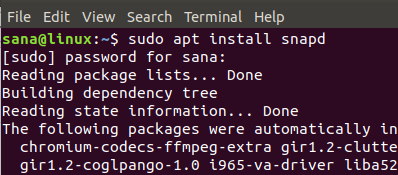
Then you can install the snap package for VLC through the following command:
$ sudo snap install vlc
![]()
The following output will confirm the successful installation of the VLC player and the latest version that has been installed on your system
![]()
You can use the following commands to launch VLC through the terminal:
In order to run the graphical version of the software, use the following command:
$ vlc
In order to launch VLC in the command line without the interface, use the following version:
$ cvlc
Uninstalling
Uninstalling a software package through the command line is also fairly simple. Use the following command, as root, in order to remove the vlc snap from your system:
$ sudo snap remove vlc

Although the snap is a great software packaging utility, you can remove it because of space issues through the following command:
$ sudo apt-get remove snapd
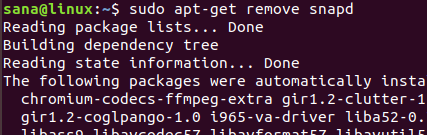
Часть 1. Как установить оболочки VLC на Windows
Шаг 1 Загрузите файл оболочки VLC из библиотеки оболочек VLC, у вас большой выбор.
Шаг 2 Затем скопируйте загруженный файл в
- C:Program FilesVideoLANVLCskins folder(Windows)
- ~/.local/share/vlc/skins2 folder(Linux)
- Оболочки не работают на Mac OS X!
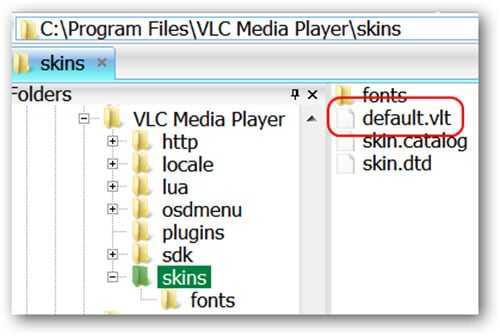
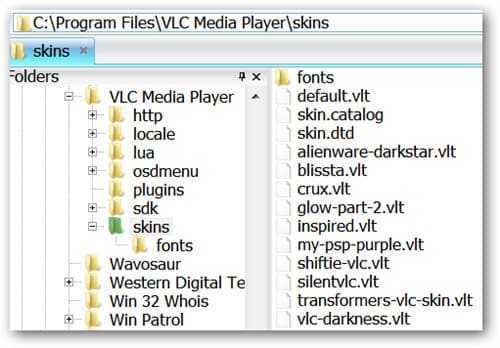
Шаг 3 Запустите VLC Media Player и перейдите к пункту «Настройки» в меню «Инструменты».

Шаг 4 Теперь перейдите на вкладку Интерфейс и выберите опцию Пользовательская оболочка.
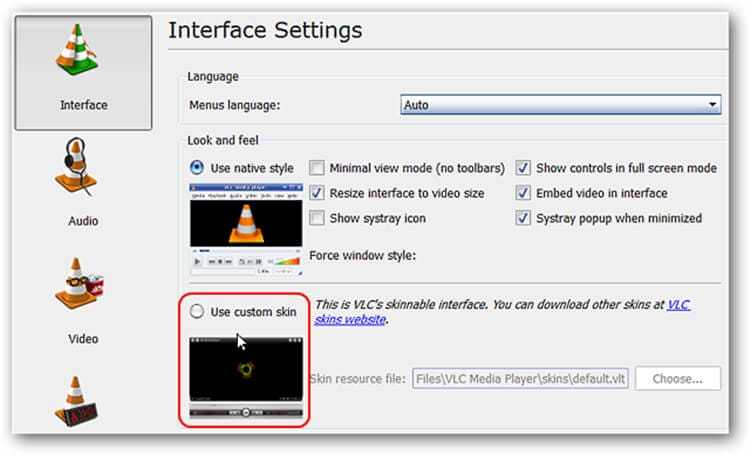
Шаг 5 Теперь появится возможность найти нужную оболочку, просто нажмите кнопку «Выбрать», а затем файл, который вы скопировали в папку «C: Program FilesVideoLANVLCskins».
Шаг 6 Теперь нажмите опцию Сохранить и выйдите из VLC Media Player.
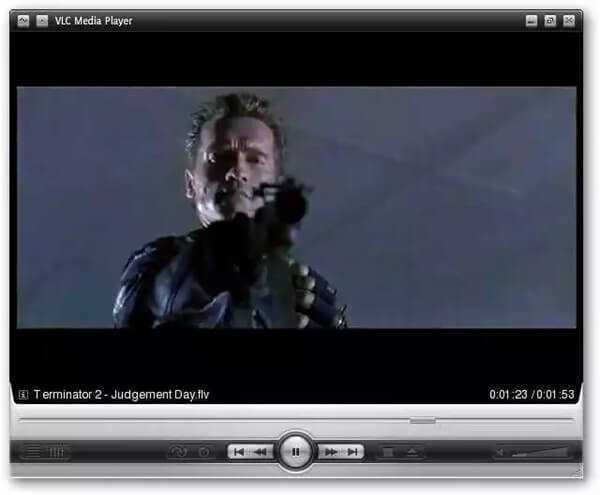
Теперь, когда вы откроете VLC, он покажет внешний вид выбранной вами оболочки. Таким образом, используя приведенный выше довольно легкий и простой способ, внешний вид вашего VLC Media Player будет именно таким, каким вы захотите.

6 ответов
Официальной версии последней версии VLC 3.0.2 для Ubuntu 16.04 LTS нет. Тем не менее, вы можете получить последнюю версию VLC от стороннего упаковщика. Чтобы установить VLC 3.0.2 в вашей системе (Ubuntu 16.04 LTS), напишите следующие команды в своем терминале:
Теперь все готово! Обратите внимание, что согласно заявлению упаковщика, поддержка Chromecast для данного пакета VLC Media Player на Ubuntu 16.04 LTS отсутствует. Если вы этого хотите, перейдите на Ubuntu 18.04 LTS
ответ дан
22 May 2018 в 12:32
Официальной версии последней версии VLC 3.0.2 для Ubuntu 16.04 LTS нет. Тем не менее, вы можете получить последнюю версию VLC от стороннего упаковщика. Чтобы установить VLC 3.0.2 в вашей системе (Ubuntu 16.04 LTS), напишите следующие команды в своем терминале:
Теперь все готово! Обратите внимание, что согласно заявлению упаковщика, поддержка Chromecast для данного пакета VLC Media Player на Ubuntu 16.04 LTS отсутствует. Если вы этого хотите, перейдите на Ubuntu 18.04 LTS
ответ дан
17 July 2018 в 18:39
Официальной версии последней версии VLC 3.0.2 для Ubuntu 16.04 LTS нет. Тем не менее, вы можете получить последнюю версию VLC от стороннего упаковщика. Чтобы установить VLC 3.0.2 в вашей системе (Ubuntu 16.04 LTS), напишите следующие команды в своем терминале:
Теперь все готово! Обратите внимание, что согласно заявлению упаковщика, поддержка Chromecast для данного пакета VLC Media Player на Ubuntu 16.04 LTS отсутствует. Если вы этого хотите, перейдите на Ubuntu 18.04 LTS
ответ дан
23 July 2018 в 19:28
Невозможно установить VLC 3.0.1 через систему управления пакетами APT. Там будет на Ubuntu 18.04 (Bionic Beaver).
Новейшая версия VLC действительно 4.0, но она по-прежнему нестабильна. Загрузка snap имеет большой размер, но почему вы считаете интерфейс странным?
ответ дан
22 May 2018 в 12:32
Невозможно установить VLC 3.0.1 через систему управления пакетами APT. Там будет на Ubuntu 18.04 (Bionic Beaver).
Новейшая версия VLC действительно 4.0, но она по-прежнему нестабильна. Загрузка snap имеет большой размер, но почему вы считаете интерфейс странным?
ответ дан
17 July 2018 в 18:39
Невозможно установить VLC 3.0.1 через систему управления пакетами APT. Там будет на Ubuntu 18.04 (Bionic Beaver).
Новейшая версия VLC действительно 4.0, но она по-прежнему нестабильна. Загрузка snap имеет большой размер, но почему вы считаете интерфейс странным?
ответ дан
23 July 2018 в 19:28














![Vlc media player 3.0.16 [2021] скачать бесплатно русскую версию](http://smartshop124.ru/wp-content/uploads/0/a/0/0a0dfc9f13f366a45b0a99f86685dfea.jpeg)
































![Vlc media player 3.0.16 [2021] скачать бесплатно русскую версию](http://smartshop124.ru/wp-content/uploads/7/4/7/747d3023aa25fafe30084dea8f1c5be8.jpeg)